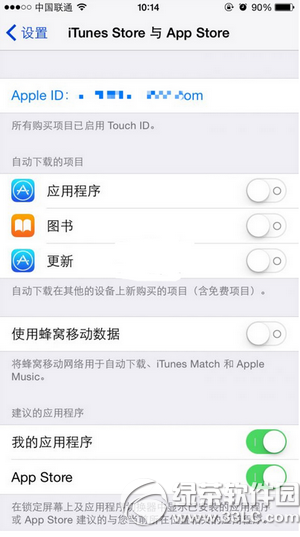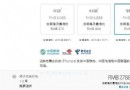iphone cydia插件怎麼刪除
編輯:蘋果手機教程
第一步:當然是從桌面中打開 Cydia。
第二步:點擊 Cydia 下方的“已安裝”標簽,並選中你想要刪除的插件或者主題。
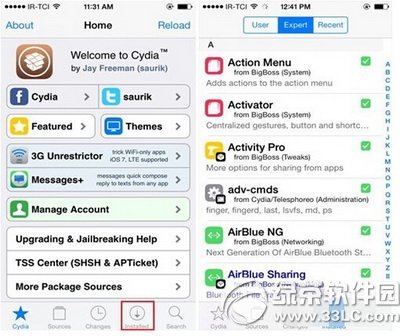
第三步:點擊右上方的“更改”按鈕,並選擇“卸載”。
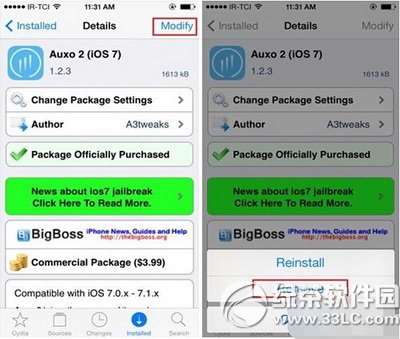
第四步:現在,先不要點擊“確認”按鈕,而是點擊“繼續隊列”選項。這可以讓你繼續添加需要刪除的項目。
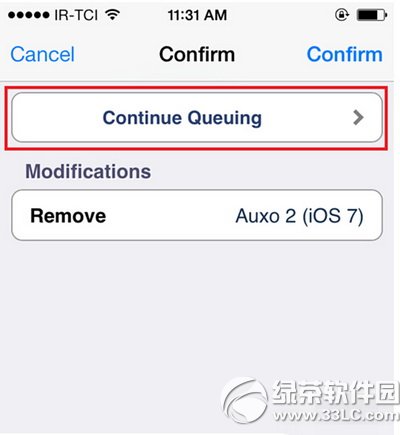
第五步:重復第二,第三,第四步,直到你沒有想刪除的插件為止。
第六步:現在,要想批量卸載這些插件,回到“已安裝”,並點擊右上角的“隊列”。
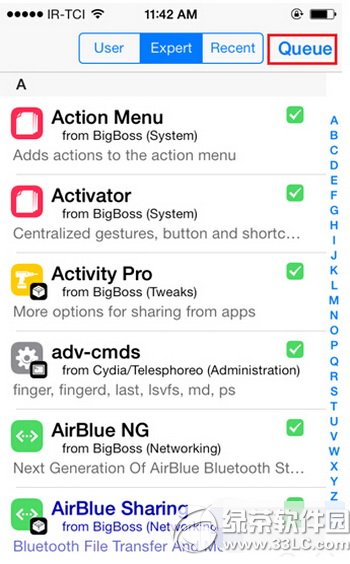
第七步:然後你就可以看到所有被卸載的插件名稱列表,點擊“確認”開始進行卸載。
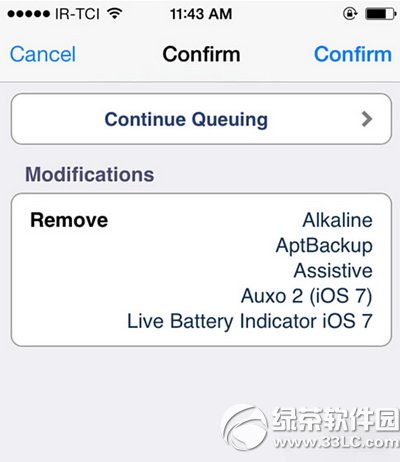
卸載完成後,設備將要求你進行重啟或者注銷。
值得注意的是,使用這個方法也可以進行插件的批量安裝。
- 上一頁:iphone5s網絡不穩定怎麼辦
- 下一頁:ios8蜂窩數據快捷鍵怎麼設置?
相關文章
+- iOS獲得以後裝備型號等信息(全)包括iPhone7和iPhone7P
- xcode8提交ipa掉敗沒法構建版本成績的處理計劃
- Objective-C 代碼與Javascript 代碼互相挪用實例
- iOS開辟之UIPickerView完成城市選擇器的步調詳解
- iPhone/iPad開辟經由過程LocalNotification完成iOS准時當地推送功效
- iOS法式開辟之應用PlaceholderImageView完成優雅的圖片加載後果
- iOS Runntime 靜態添加類辦法並挪用-class_addMethod
- iOS開辟之用javascript挪用oc辦法而非url
- iOS App中挪用iPhone各類感應器的辦法總結
- 實例講授iOS中的UIPageViewController翻頁視圖掌握器
- IOS代碼筆記UIView的placeholder的後果
- iOS中應用JSPatch框架使Objective-C與JavaScript代碼交互
- iOS中治理剪切板的UIPasteboard粘貼板類用法詳解
- iOS App開辟中的UIPageControl分頁控件應用小結
- 詳解iOS App中UIPickerView轉動選擇欄的添加辦法